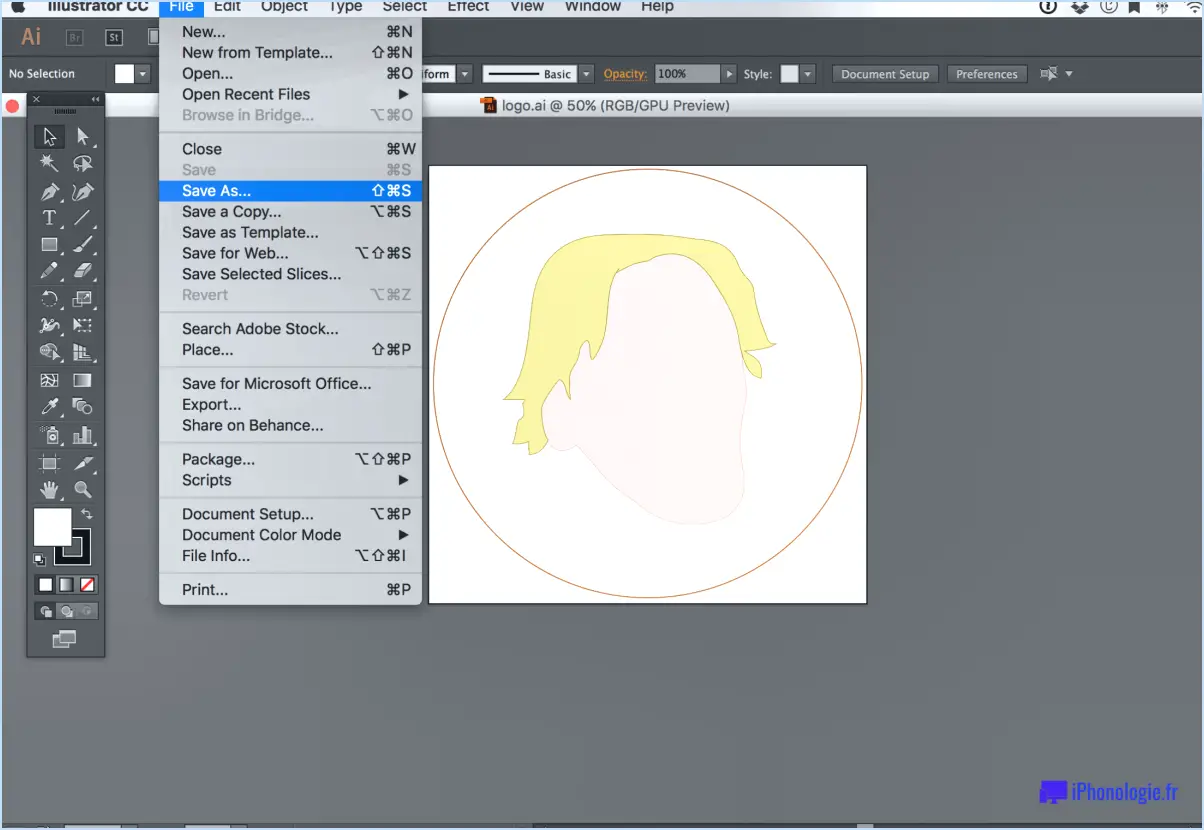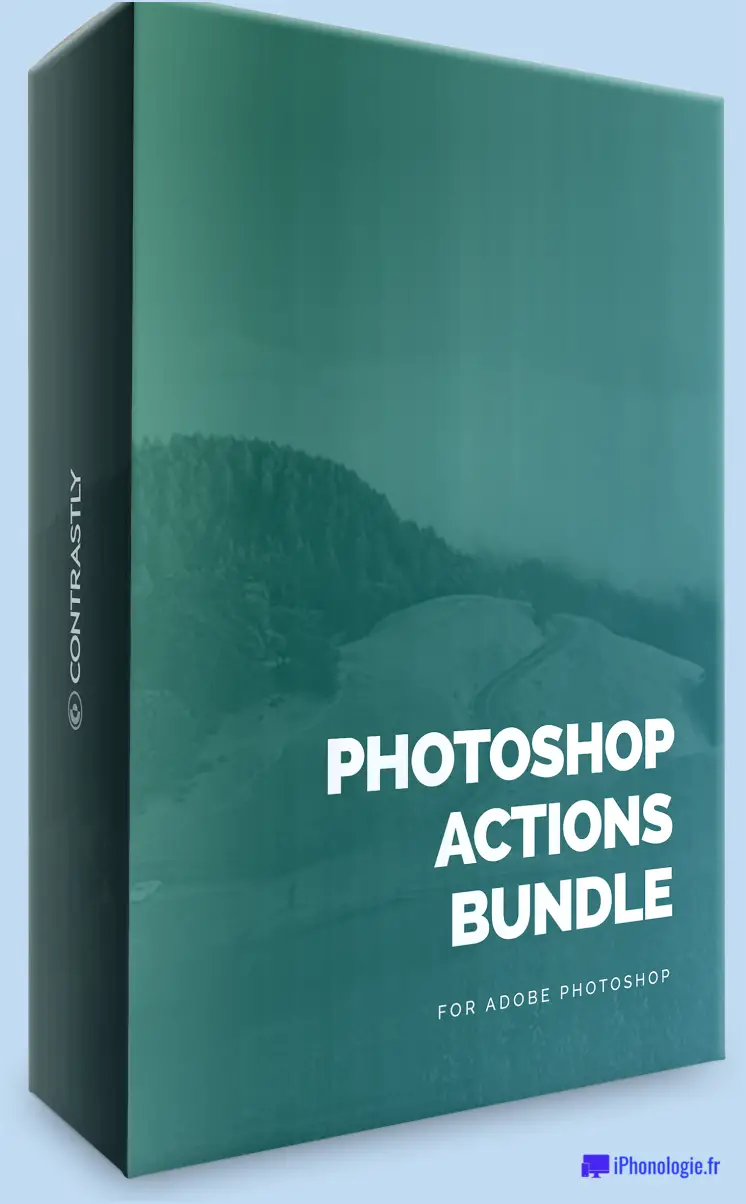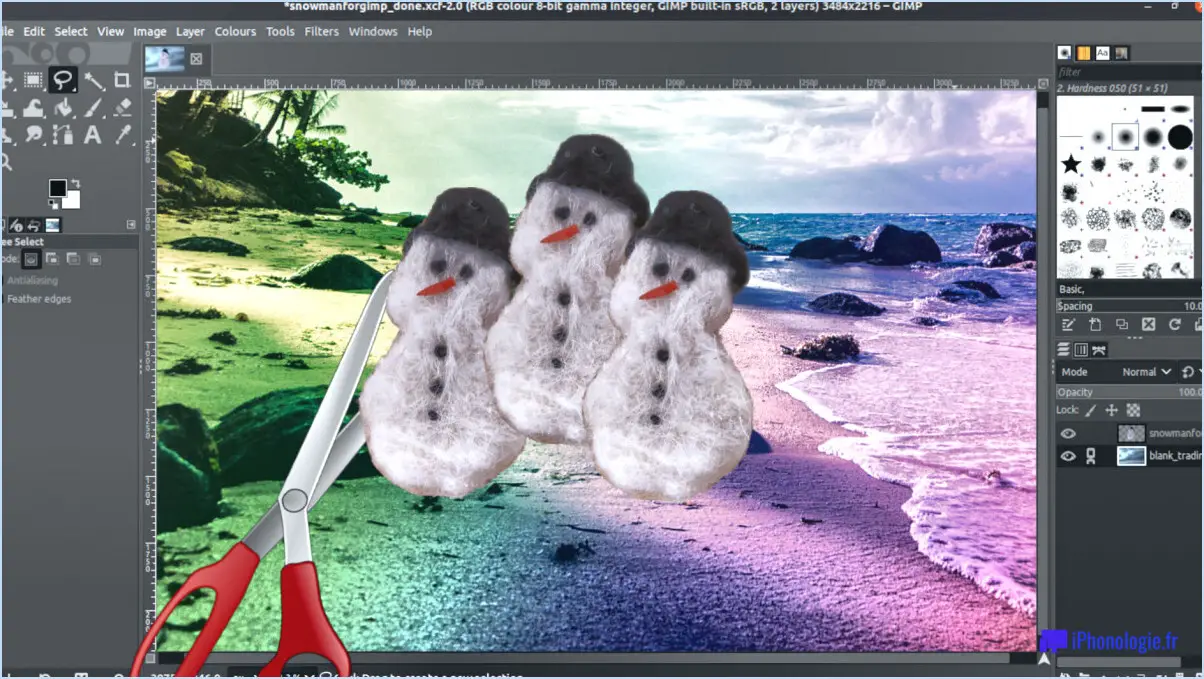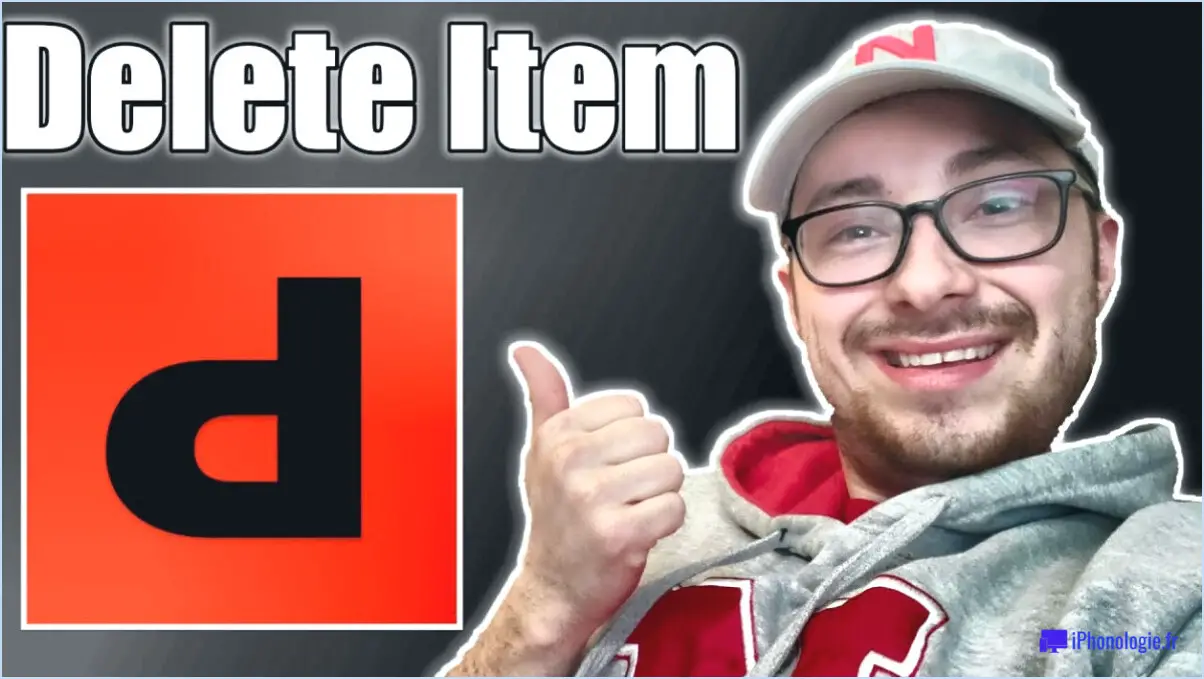Comment se débarrasser de la frange blanche dans lightroom?
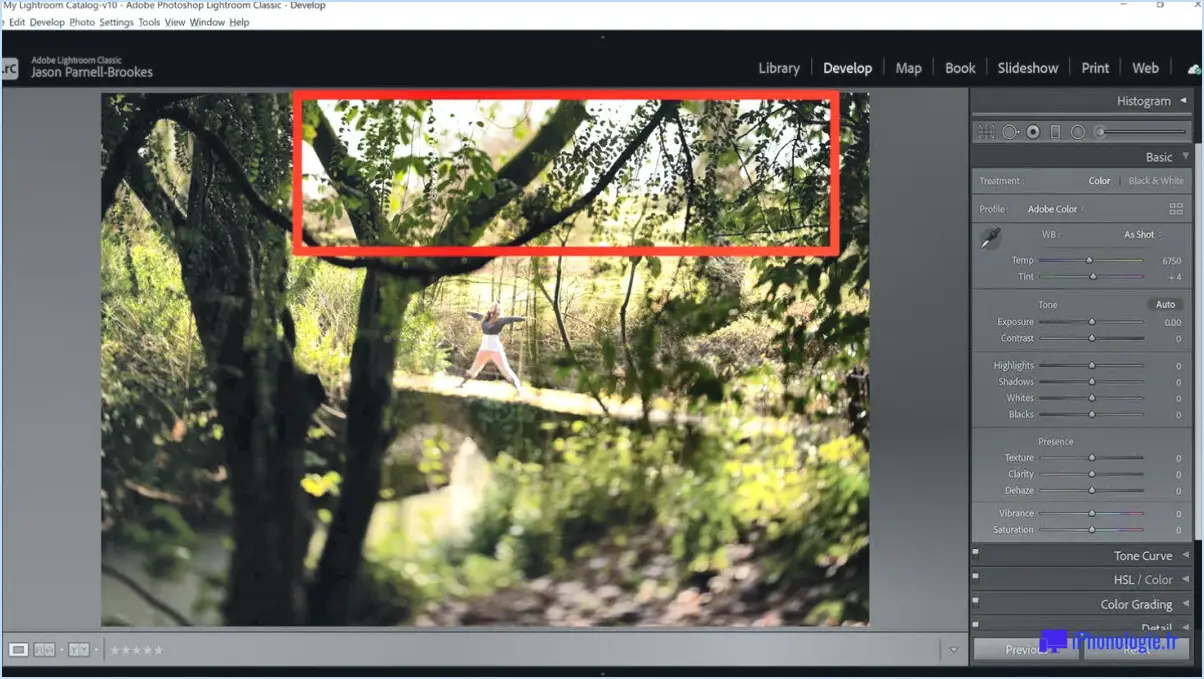
Pour éliminer la frange blanche dans Lightroom, procédez comme suit :
- Utilisez l'outil Pinceau de traitement des taches : Sélectionnez l'outil Pinceau de correction ponctuelle dans le module Développement de Lightroom. Peignez soigneusement sur la frange blanche et l'outil fusionnera automatiquement la zone avec les pixels environnants.
- Supprimez l'aberration chromatique : Rendez-vous dans le panneau Corrections de l'objectif, puis cochez la case "Supprimer l'aberration chromatique". Cela permet de corriger les franges de couleur causées par la distorsion de l'objectif et peut aider à réduire la frange blanche.
- Outil Defringe : Utilisez l'outil Defringe dans le panneau Lens Corrections. Choisissez l'option "Highlight Edges" et ajustez le curseur jusqu'à ce que la frange blanche diminue. Cet outil est conçu pour traiter les aberrations chromatiques et peut s'avérer efficace pour les franges blanches.
- Pinceau de réglage local : Optez pour le pinceau de réglage local et réglez le pinceau sur une valeur d'exposition négative. Passez soigneusement le pinceau sur la frange blanche pour l'assombrir, en veillant à atténuer les bords pour obtenir un mélange naturel.
- Filtre gradué : Utilisez l'outil Filtre gradué pour créer un dégradé sur la zone affectée. Réglez l'exposition sur une valeur négative et faites glisser le filtre sur la frange.
- Filtre radial : De même, vous pouvez appliquer l'outil Filtre radial autour de la frange blanche et réduire l'exposition pour éliminer les franges indésirables.
- Paramètres d'exportation : Lors de l'exportation de l'image, choisissez le format de fichier approprié et assurez-vous d'avoir sélectionné les options "Supprimer l'aberration chromatique" et "Activer les corrections de profil".
- Vérifiez l'image originale : Comparez l'image éditée avec l'original pour vous assurer que la frange blanche a bien été supprimée.
N'oubliez pas que l'efficacité de chaque méthode peut varier en fonction de l'image et de la gravité de la frange blanche. Par conséquent, vous devrez peut-être expérimenter plusieurs techniques ou une combinaison de celles-ci pour obtenir le meilleur résultat.
Comment corriger le halo dans Lightroom?
Pour corriger le halo dans Lightroom, suivez les étapes suivantes :
- Curseur d'exposition : Réduisez la luminosité de la zone affectée en déplaçant le curseur d'exposition vers la gauche.
- Curseur de la balance des blancs : Réglez la couleur de la zone affectée en utilisant le curseur de la balance des blancs.
Mémoriser, des ajustements subtils sont souvent les plus efficaces pour éviter une surcorrection. Prévisualisez les modifications avant de les appliquer afin de garantir un aspect naturel.
Si le halo persiste, vous devrez peut-être envisager des techniques plus avancées ou des modifications dans Photoshop.
Comment se débarrasser des franges?
Les franges sont souvent causées par les cheveux. Pour se débarrasser des franges Pour ce faire, il convient d'enlever les poils à l'aide d'un rasoir, d'une tondeuse ou d'un rasoir électrique.
Comment se débarrasser de l'aberration chromatique dans Lightroom mobile?
Pour vous débarrasser de l'aberration chromatique dans Lightroom mobile, suivez les étapes suivantes :
- Correction de l'objectif : Ouvrez l'image dans Lightroom mobile et accédez au module Développer. Dans la section "Optique", appuyez sur "Activer les corrections de profil". Cela permettra de corriger automatiquement la distorsion de l'objectif et de réduire l'aberration chromatique causée par l'objectif.
- Panneau des courbes de tonalité : Allez dans le panneau de la courbe des tons et réglez la balance des blancs. Faites glisser les curseurs Rouge et Bleu vers la direction opposée pour contrer les franges de couleur, qui sont un symptôme courant de l'aberration chromatique.
N'oubliez pas de prévisualiser les changements et d'affiner les réglages si nécessaire. Grâce à ces techniques, vous pouvez minimiser ou éliminer efficacement l'aberration chromatique et améliorer la qualité générale de vos images dans Lightroom mobile.
Comment utiliser la gomme dans Lightroom?
Pour utiliser la gomme gomme dans Lightroom, localisez-la dans la barre d'outils sur le côté droit de la fenêtre. Cliquez sur l'outil gomme pour l'activer et un curseur apparaît. Vous pouvez maintenant effacer des zones de votre photo à l'aide de votre souris. Il vous permet de supprimer des éléments indésirables ou d'apporter des ajustements spécifiques à votre image. Cet outil simple offre un contrôle précis sur l'édition et vous aide à obtenir les résultats souhaités sur vos photos.
Quelles sont les causes des franges sur les photos?
Les franges dans les photos est causée par la lumière qui frappe le d'une lentille ou d'un miroir et se réfléchit sur la surface environnante. Cette réflexion crée un schéma d'interférence qui se traduit par une frange perceptible sur les bords de l'image.
Comment arrêter l'effet de halo en photographie?
Pour arrêter l'effet de halo en photographie, envisagez les techniques suivantes :
- Utilisez un filtre gradué : Fixez un filtre gradué à votre objectif pour réduire l'excès de lumière provenant du haut, ce qui permet d'obtenir une répartition plus équilibrée de la lumière.
- Utilisez une boîte à mats ou un panneau de diffusion : Ces outils permettent de minimiser la lumière provenant de toutes les directions, évitant ainsi les flares et les halos indésirables.
N'oubliez pas qu'il est essentiel de trouver le bon équilibre entre la lumière et le sujet pour obtenir de superbes photos sans effet de halo.
Qu'est-ce que l'aberration chromatique?
L'aberration chromatique est un type d'aberration chromatique distorsion optique qui se produit lorsque la lumière passe à travers une lentille ou un dispositif optique. Elle conduit à les couleurs des objets apparaissent séparées comme s'ils étaient répartis sur une zone plus large que leur position réelle.